Проверка скорости работы диска в Linux
Опубликовано
Простая проверка скорости работы диска в Linux, позволяет определить реальную скорость чтения и записи с диска. Один из сценариев когда в VPS заявляют что диск SSD, при этом он не обеспечивает скорость работы свойственную твердотельным дискам.
Так же, данное тестирование, может пригодится при проектировании и систем, для учета нагрузку на дисковую подсистему.
Содержание
- Скрипт тестирования скорости диска
- Запуск скрипта тестирования скорости диска в Linux
- Примеры запуска скрипта тестирования скорости диска
- Сервер с простыми HDD дисками
- Тест одного из хостеров.
- Сервер с SSD диском
Скрипт тестирования скорости диска
Для тестирования используется следующий скрипт, работающий на всех дистрибутивах Linux. Создаем файл, к примеру hdd_speed.sh со следующим содержимым:
#!/bin/bash tmpfile=tempfile BYTES=1M COUNT=1024 /sbin/sysctl -w vm.drop_caches=3 echo "Write to Hdd" sync; dd if=/dev/zero of=$tmpfile bs=$BYTES count=$COUNT; sync echo "Read from Hdd" dd if=$tmpfile of=/dev/null bs=$BYTES count=$COUNT rm -f $tmpfile
В процессе работы скрипт очищает файловый и дисковый кеш, для получения более точных результатов.
Параметры
tmpfile — имя временного файла, при необходимости можно указать путь
BYTES — Количество данных записываемая за цикл
COUNT — количество циклов
В обычно сценарии изменения параметров не требуется
Запуск скрипта тестирования скорости диска в Linux
Для тестирования скорости, помещаем скрипт в нужный раздел, либо меняем переменную tmpfile
bash hdd_speed.sh
Примеры запуска скрипта тестирования скорости диска
Сервер с простыми HDD дисками
bash hdd_speed.sh vm.drop_caches = 3 Write to Hdd 1024+0 records in 1024+0 records out 1073741824 bytes (1.1 GB, 1.0 GiB) copied, 3.8722 s, 277 MB/s Read from Hdd 1024+0 records in 1024+0 records out 1073741824 bytes (1.1 GB, 1.0 GiB) copied, 1.84827 s, 581 MB/s
Тест одного из хостеров.
судя по скорости чтения SSD, но явно не самые быстрые.
bash hdd_speed.sh vm.drop_caches = 3 Write to Hdd 1024+0 records in 1024+0 records out 1073741824 bytes (1.1 GB, 1.0 GiB) copied, 1.65961 s, 647 MB/s Read from Hdd 1024+0 records in 1024+0 records out 1073741824 bytes (1.1 GB, 1.0 GiB) copied, 0.32285 s, 3.3 GB/s
Сервер с SSD диском
bash hdd_speed.sh vm.drop_caches = 3 Write to Hdd 1024+0 records in 1024+0 records out 1073741824 bytes (1.1 GB, 1.0 GiB) copied, 0.809999 s, 1.3 GB/s Read from Hdd 1024+0 records in 1024+0 records out 1073741824 bytes (1.1 GB, 1.0 GiB) copied, 0.17818 s, 6.0 GB/s
HDD Linux SSD
Тестирование скорости работы 1C в режиме файловой версии, MS SQL и POSTGRES на HDD, SSD и RAMDisk / Хабр
Мне всегда было интересно (и не только мне) есть ли смысл запуска 1С в диске из оперативной памяти, потому что если посмотреть на графики скорости чтения различных типов накопителей, то преимущества очевидны:
Замеры скорости чтения CrystaMark дисков, участвовавших в тестированииВиртуальный диск из ОЗУ демонстрирует огромное преимущество над любым типом дисков, даже если бы мы использовали SSD с поддержкой NVMe PCI-express v4 (предлагаю дальше для упрощения просто указывать NVMe x3 для SSD на шине версии 3 и NVMe x4 с PCI-express версии 4) мы бы не смогли получить особого преимущества перед диском из оперативной памяти, так как это позволило бы только увеличить скорость записи больших файлов с 3521 Мб/сек до 5000, что все равно далеко от скоростей RAMDisk, но никак не повлияло бы на скорости мелких файлов и секторов, а в нашем случае это имеет важное значение.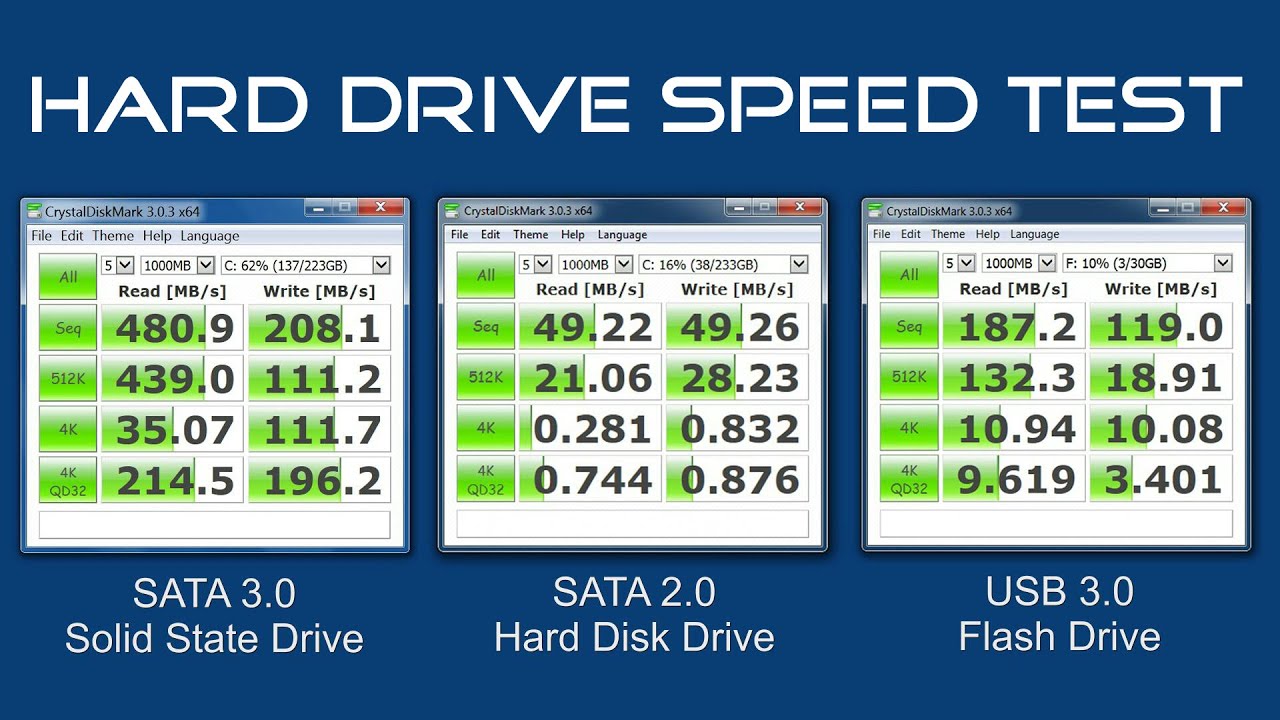 Кажется, что тестирование проводить смысла нет – исходя из графика сразу понятно кто аутсайдер, и кто победитель: заранее скажу что в целом – да, но не везде и не всегда, а жесткие диски списывать со счетов рано.
Кажется, что тестирование проводить смысла нет – исходя из графика сразу понятно кто аутсайдер, и кто победитель: заранее скажу что в целом – да, но не везде и не всегда, а жесткие диски списывать со счетов рано.
В связи с этим я решил сравнить скорость быстродействия 1C:Предприятие в различных способах управления информационной базой 1С: файловый вариант, MS SQL и POSTGRES. Тестирование проводилось поочередно на каждом из четырех накопителей. В качестве замера производительности применял два теста – перепроведение документов за одинаковый отрезок времени и формирование оборотной ведомости за 6 лет, различные синтетические тесты и «замеры производительности» не проводились ввиду того что они не всегда точно отображают реальную производительность.
В качестве тестового стенда применялся компьютер следующей конфигурации:
CPU | AMD Ryzen R9 3900X (12 ядер, 24 потока, 3800МГц) |
RAM | 32 Гб DDR4 Kingston FURY 2666МГц (4*8ГБ) |
HDD | 1ТБ Seagate 1000DM003 |
SSD SATA | 500 Гб Samsung 870EVO |
SSD NVMe x3 | 500 Гб Samsung 970EVO |
OS | MS Windows Server 2019 Standard |
1С:Предприятие | Бухгалтерия для гос. |
СУБД MS SQL | 2019 STANDARD |
СУБД POSTGRES SQL | 14.4-1.1C |
Тестирование начнём с самого простого способа управления информационной базой 1С:Предприятия – файловый (меньше – лучше, время в мин:сек):
То что жесткий диск оказался самым медленным способом обработки информации это ожидаемо, отставание SATA SSD от NVMe x3 составляет существенные 20%, а виртуальный диск из оперативной памяти хоть и самый быстрый, но разгромного преимущества перед NVMe x3 нет: выигрыш в скорости примерно 10%, несмотря на огромную разницу в скорости чтения и записи, что касается скорости в перепроведении документов ситуация уже не такая однозначная (меньше – лучше, время в мин:сек):
А вот и первый сюрприз: если с физическими накопителями всё закономерно, то в этот раз RAMDisk оказался самым медленным – я повторил тестирование три раза, но ничего не поменялось, возможно, проблема имеет общие корни с программными RAID массивами. Но при этом стоит обратить внимание, что здесь жесткий диск уже не кажется безнадежно устаревшим вариантом.
Но при этом стоит обратить внимание, что здесь жесткий диск уже не кажется безнадежно устаревшим вариантом.
Теперь перейдём к тестированию варианта взаимодействия с информационной базой 1C:Предприятия через СУБД MS SQL 2019:
СУБД SQL от Microsoft показывает отличную оптимизацию обработки информации по сравнению с файловым вариантом, в целом можно сказать что все время формирования отчёта для SSD обоих типов и RAMDisk одинаково и лежит в пределах погрешности, но если жесткий диск справился почти в 5 раз быстрее (+500%), то для SSD прирост скорости составил 100% для NVMe x3 и 250% для SATA SSD. Прирост скорости для RAMDisk составил «скромные» 75%.
Здесь сохраняется логичное преимущество твердотельных накопителей над жестким диском, но диск из ОЗУ начинает демонстрировать недостатки программной эмуляции накопителя.
Чтобы получить результаты наиболее объективным, я решил проверить теорию влияния скорости на работу СУБД когда журналы пользователей и база данных хранятся на разных дисках, но это никак не повлияло на скорость формирования отчетов.
Теперь проверим быстродействие 1С:Предприятие с POSTGRES:
POSTGRES SQL показывает отличную масштабируемость в зависимости от типа диска и, что необычно, формирование отчёта с СУБД POSTGRES при разворачивании базы на жёстком диске оказывается быстрее в 1,5 раза по сравнению с СУБД от Microsoft. Но если смотреть на график относительно твердотельных накопителей (SSD), то, конечно, Microsoft SQL предпочтительнее. В случае с RAMDisk разницы нет.
Последний тест отлично показывает отсутствие целесообразности использования RAMDisk для размещения СУБД. Так как этот диск виртуальный и он создаётся посредством программного обеспечения, то наблюдается аналогия с программными и аппаратными RAID массивами: программные массивы обслуживаются вычислительными мощностями ЦП, стабильность и скорость работы целиком зависит от грамотности и правильности кода соответствующего программного обеспечения для создания диска из ОЗУ, аналогичная ситуация справедлива и для физических дисков: когда для создания RAID массивов применяется аппаратные средства, снимается с ЦП задачи по обслуживанию RAID, что положительно сказывается на общей производительности массива и отпадает зависимость от качества работы программного обеспечения сторонних разработчиков. В случае создания виртуального диска из оперативной памяти используется программное обеспечение, что накладывает определенные ограничения на работу данного диска, что и подтверждает тестирование – чёткой стабильности в производительности нет в отличие от физических накопителей. Но, как бы то ни было, последний тест в очередной раз подтверждает преимущество NVMe SSD накопителя перед другими типами дисков.
В случае создания виртуального диска из оперативной памяти используется программное обеспечение, что накладывает определенные ограничения на работу данного диска, что и подтверждает тестирование – чёткой стабильности в производительности нет в отличие от физических накопителей. Но, как бы то ни было, последний тест в очередной раз подтверждает преимущество NVMe SSD накопителя перед другими типами дисков.
Проведенное тестирование показало преимущество СУБД MS SQL над POSTGRES и общее преимущество обоих типов СУБД над классическим способом работы 1С:Предприятие – файловым. Смысла использования RAMDisk нет от слова совсем – да, прирост в скорости в файловом варианте составляет примерно 12% от самого быстрого диска, но экономической целесообразности нет — в среднем 32 Гб ОЗУ DDR4 стоит 180$, а 500 Гб SSD NVMe x3 (в тестировании применялся SSD Samsung 500 Гб 970EVO) стоит 120$, разница в стоимости при пересчете Гб/$ составляет 5,6$ за гигабайт для ОЗУ и 0,24$ за гигабайт для SSD. Переплата в 23 раза (2300%) ради 12% производительности лишь в нескольких случаях смысла не имеет.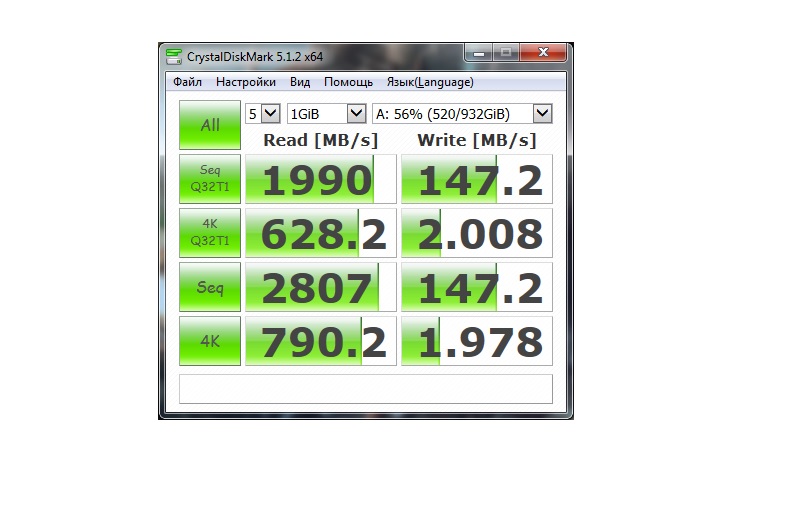
Отдельного внимания заслуживает СУБД POSTGRES SQL – в отличие от СУБД Microsoft она бесплатная, но в среднем увеличивает скорость работы с 1С в два раза, на мой взгляд неплохое предложение для недорогого (не забываем что необходимо для любого варианта использования SQL требуется приобретение лицензии на сервер 1С) но эффективного ускорения работы 1С:Предприятие. Что касается СУБД Microsoft SQL Server – это самый быстрый и эффективный способ обработки информации в 1С:Предприятие, да, он не бесплатный, но даёт прирост до 50% по сравнению с POSTGRES.
Что касается дисков, то, разумеется, SSD новейших форматов NVMe x3 (и x4) является наиболее предпочтительным вариантом — этот тип диска в связке с СУБД MS SQL даст наибольший прирост производительности, но если у вас стоит задача добиться значительного увеличения скорости работы 1С с минимальными затратами – можете смело использовать связку POSTGRES и старый добрый HDD.
В заключение, предлагаю ознакомиться с краткой таблицей сравнительного тестирования:
Тип работы | Формирование оборотной ведомости | Перепроведение документов | Рейтинг производительности |
MS SQL + NVMe SSD | 0:18 | 2:40 | 1 |
MS SQL + SATA SSD | 0:19 | 3:02 | 2 |
MS SQL + RAMDisk | 0:20 | 3:29 | 3 |
POSTGRES + NVMe SSD | 0:27 | 4:53 | 4 |
POSTGRES + SATA SSD | 0:35 | 5:03 | 5 |
POSTGRES + RAMDisk | 0:19 | 5:50 | 6 |
MS SQL + HDD | 1:18 | 4:21 | 7 |
POSTGRES + HDD | 0:52 | 5:20 | 8 |
NVMe SSD | 0:39 | 10:52 | 9 |
RAMDisk | 0:35 | 12:55 | 10 |
SATA SSD | 0:48 | 11:50 | 11 |
HDD | 6:21 | 12:53 | 12 |
Автор: Щепаняк Виктор Иванович
HDD, Производительность SSD в Linux · GitHub
Из этой статьи вы узнаете, как измерить производительность ввода/вывода файловой системы на таких устройствах, как HDD, SSD, USB Flash Drive и т. д.
д.
Я покажу, как проверить скорость чтения/записи диска из командной строки Linux с помощью команды dd.
Я также покажу, как установить и использовать утилиту hdparm для измерения скорости чтения диска в Linux Mint, Ubuntu, Debian, CentOS, RHEL.
Возьмите средний результат: Чтобы получить точную скорость чтения/записи, вы должны повторить приведенные ниже тесты несколько раз (обычно 3-5) и взять средний результат.
dd: ПРОВЕРКА скорости записи диска
Выполните следующую команду, чтобы проверить скорость записи диска:
$ синхронизация; dd if=/dev/zero of=tempfile bs=1M count=1024; синхронизировать 1024+0 записей в 1024+0 записей 1073741824 байта (1,1 ГБ) скопировано, 3,28696 с, 327 МБ/с
dd: ПРОВЕРКА скорости чтения диска
Файл tempfile, только что созданный предыдущей командой, был закэширован в буфере и его скорость чтения намного выше, чем реальная скорость чтения непосредственно с диска. Чтобы получить реальную скорость, мы должны очистить кеш.
Чтобы получить реальную скорость, мы должны очистить кеш.
Выполните следующую команду, чтобы узнать скорость ЧТЕНИЯ из буфера:
$ dd if=tempfile of=/dev/null bs=1M count=1024 1024+0 записей в 1024+0 записей 1073741824 байта (1,1 ГБ) скопировано, 0,159273 с, 6,7 ГБ/с
Очистить кеш и точно измерить реальную скорость ЧТЕНИЯ прямо с диска:
$ sudo /sbin/sysctl -w vm.drop_caches=3 vm.drop_caches = 3 $ dd if=tempfile of=/dev/null bs=1M count=1024 1024+0 записей в 1024+0 записей 1073741824 байта (1,1 ГБ) скопировано, 2,27431 с, 472 МБ/с
dd: ПРОВЕРКА скорости чтения/записи внешнего диска Полезный совет: добавили новый диск в /etc/fstab? Нет необходимости перезагружаться! Смонтируйте его одной командой! Читать далее →
Чтобы проверить производительность какого-либо внешнего жесткого диска, твердотельного накопителя, USB-накопителя или любого другого съемного устройства или удаленной файловой системы, просто перейдите к точке монтирования и повторите приведенные выше команды.
Или вы можете заменить tempfile на путь к вашей точке монтирования, например:
$ синхронизация; dd if=/dev/zero of=/media/user/MyUSB/tempfile bs=1M count=1024; синхронизировать
Напоминание: все приведенные выше команды используют временный файл tempfile. Не забудьте удалить его, когда закончите тесты.
hdparm: проверка производительности жесткого диска, твердотельного накопителя, USB-накопителя hdparm — это утилита командной строки Linux, которая позволяет устанавливать и просматривать аппаратные параметры жестких дисков. А также его можно использовать как простой инструмент для бенчмаркинга, позволяющий быстро узнать скорость ЧТЕНИЯ диска.
hdparm доступен в стандартных репозиториях большинства дистрибутивов Linux.
Установите hdparm в зависимости от вашего дистрибутива Linux.
Полезный совет: Устранение проблемы с производительностью жесткого диска? Было бы неплохо также проверить скорость загрузки / выгрузки в Интернет.
В Linux Mint, Ubuntu, Debian:
$ sudo apt-get установить hdparm
В CentOS, RHEL:
$ sudo yum установить hdparm
Запустите hdparm следующим образом, чтобы измерить READ скорость устройства хранения данных /dev/sda :
$ sudo hdparm -Tt /dev/sda /dev/sda: Кэшированные чтения по времени: 16924 МБ за 2,00 секунды = 8469,95 МБ/с. Время чтения диска с буферизацией: 1386 МБ за 3,00 секунды = 461,50 МБ/сИсточник
: https://www.shellhacks.com/disk-speed-test-read-write-hdd-ssd-perfomance-linux/
Программное обеспечениеPassMark — диаграммы производительности жестких дисков
Программное обеспечение PassMark изучило тысячи результатов тестов, которые пользователи PerformanceTest
разместили на своем веб-сайте и подготовили четыре диаграммы, чтобы помочь сравнить относительную производительность
различные модели жестких дисков емкостью от гигабайта до терабайта.
Наши карты включают результаты от многих крупных производителей жестких дисков, включая (но не ограничиваясь) Seagate, Western Digital (WDC), Hitachi, Maxtor и Samsung. Наши данные помогут вам оценить производительность вашего жесткого диска (HDD) по сравнению с аналогичными моделями или помочь вам решить представляют ли новые технологии жестких дисков (такие как твердотельные жесткие диски) хорошую ценность для ваш покупательный доллар, когда речь идет о высокопроизводительном хранении и извлечении данных.
Самые популярные тесты
Найдите свой Дисковод
Таблица приводов High End
Таблица дисков с лучшим соотношением цены и качества
Наиболее распространенная таблица приводов
жестких дисков по производительности
Таблица высокопроизводительных приводов
Таблица привода высокого и среднего диапазона
Низкий и средний диапазон Таблица привода
Низкочастотный привод Таблица
Последовательное чтение схемы привода
Таблица дисков последовательной записи
Произвольный поиск Чтение/Запись диаграммы диска
Таблица дисков 4KQD1 IOPSЛучшая цена
Таблица наиболее распространенных приводов
Таблица дисков с лучшим соотношением цены и качества
Твердотельный накопитель
(SSD) Таблица
Таблица больших приводов
Последние и самые популярные
30-дневная доля рынка
Информация для имен DecodingDrive
Drive ChartMega List Page
Найдите свой диск
Последнее обновление 9 июня 2023 г.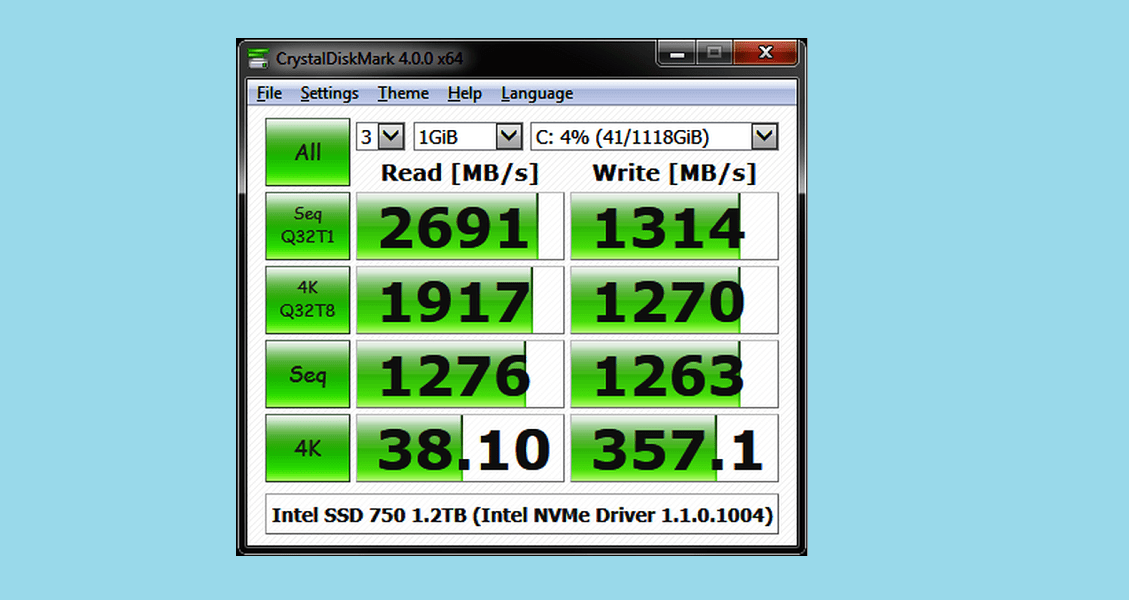
Benchmark Test Description
Результаты Benchmark Hard Drive («Базовые показатели») были получены из материалов, отправленных пользователями на веб-сайт PassMark, а также из внутреннее тестирование. PerformanceTest проводит три разных теста, а затем усредняет результаты. вместе, чтобы определить PassMark Рейтинг Disk Mark для системы… [Читать всю статью]
Примечания, относящиеся к графикам
График редко является полностью точным в том, что он представляет. Есть много факторов, которые могут исказить результаты и сделать график вводящим в заблуждение. Таким образом, необходимо иметь некоторый фон понимания представляемых данных.
В случае этих тестов жесткого диска необходимо учитывать несколько факторов, таких как различные настройки системы Жесткие диски работают под нагрузкой и насколько фрагментирован файл диска система…. [Подробнее о графиках]
Текущий список десяти лучших
#1 Intel Optane DC P5800X 800 ГБ
#2 NVMe SOLIDIGM SSDPFKKW010X7
#3 WD BLACK SN850X NVMe 4000 ГБ
#4 ЛЕЗВИЕ XPG GAMMIX S70
#5 WD BLACK SN850X NVMe 2000 ГБ
#6 Сабрент SB-RKT4P-2TB
#7 КИНГСТОН SFYRDK2000G
#8 MiWhole CT300 1TGB
№ 9 WDC WUH721816ALE6L4
#10 WD BLACK SN850X NVMe HS 2000 ГБ
Как добавить собственный жесткий диск
Загрузите и установите PerformanceTest.
 drop_caches=3
echo "Write to Hdd"
sync; dd if=/dev/zero of=$tmpfile bs=$BYTES count=$COUNT; sync
echo "Read from Hdd"
dd if=$tmpfile of=/dev/null bs=$BYTES count=$COUNT
rm -f $tmpfile
drop_caches=3
echo "Write to Hdd"
sync; dd if=/dev/zero of=$tmpfile bs=$BYTES count=$COUNT; sync
echo "Read from Hdd"
dd if=$tmpfile of=/dev/null bs=$BYTES count=$COUNT
rm -f $tmpfile
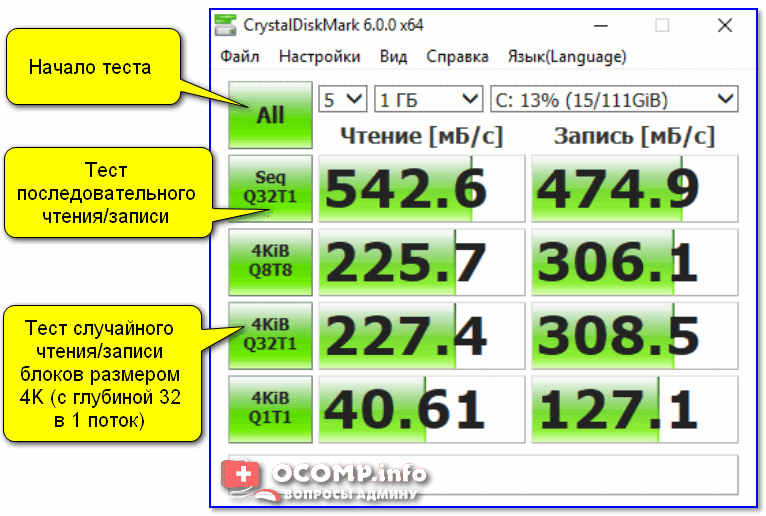 Учреждений ПРОФ
Учреждений ПРОФ
Ваш комментарий будет первым